Linux Lite este o interpretare unică a Ubuntu. Ia ceea ce este grozav la Ubuntu și îl încadrează într-un pachet „lite”. Desktop-ul ales cu care vine Linux Lite este XFCE4 , un desktop notoriu de rapid, care funcționează foarte bine pe computere cu foarte puțină putere CPU sau memorie de sistem. În acest ghid, vă vom prezenta cum să faceți funcționarea Linux Lite.
Descărcarea Linux Lite ISO
Primul pas pentru ca Linux Lite să funcționeze este descărcarea celui mai recent fișier ISO de pe site-ul oficial. Peste cap de la site - ul Linux Lite . Apoi, localizați butonul „Descărcare” și treceți cu mouse-ul peste el pentru a dezvălui opțiunile din meniu.
În interiorul meniului, faceți clic pe „Descărcare” pentru a accesa pagina de descărcare Linux Lite de pe site. De acolo, faceți clic pe butonul „Descărcare pe 64 de biți” pentru a începe instantaneu descărcarea. Alternativ, dacă aveți instalat un client torrent, luați-l făcând clic pe „Torrent Link”.
Sau, dacă descărcați Linux Lite pe un computer Linux, deschideți o fereastră de terminal și utilizați comanda wget într-un terminal pentru a descărca direct fișierul ISO.
wget https://osdn.net/dl/linuxlite/linux-lite-4.8-64bit.iso -O ~/Downloads/linux-lite-4.8-64bit.iso
UEFI Linux Lite
În general, versiunea tradițională Linux Lite ar trebui să funcționeze pe aproape orice PC sau Mac, deoarece Linux Lite este construit pe Ubuntu, o bază de încredere și testată. Cu toate acestea, dacă aveți nevoie de o versiune UEFI specială a Linux Lite, vă rugăm să citiți această postare pe forum . Trece peste cum să pui mâna pe el.
Faceți Linux Lite live USB
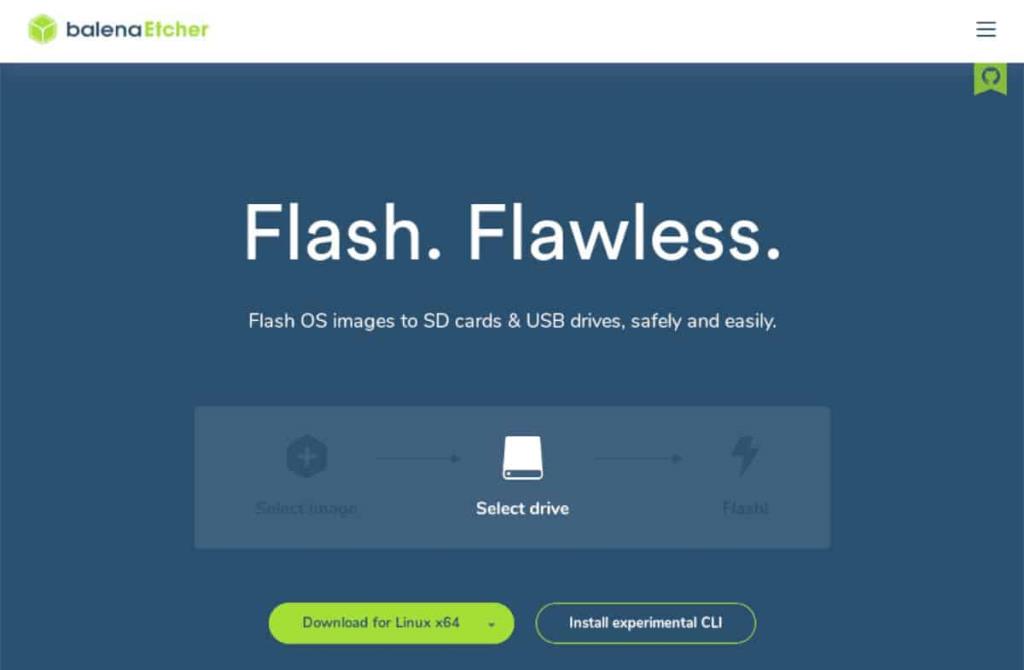
După descărcarea fișierului Linux Lite ISO de pe site-ul oficial, este timpul să creați un nou Linux Lite USB live, astfel încât sistemul de operare să poată fi instalat pe un computer desktop sau laptop. Pentru a crea un USB live, începeți prin a descărca instrumentul Etcher USB aici .
Notă: deși există și alte instrumente de intermitent USB, alegem să folosim Etcher în acest ghid, deoarece are aceeași interfață de utilizare pe Mac, Linux și Windows.
Odată ce aplicația Etcher s-a terminat de descărcat, instalați-o pe computerul pe care intenționați să vă creați Linux Lite live USB și deschideți-o. Apoi, urmați instrucțiunile pas cu pas de mai jos pentru a afla cum să creați un USB live.
Pasul 1: Găsiți butonul albastru „Selectați imaginea” din interiorul Etcher și faceți clic pe el cu mouse-ul pentru a afișa caseta de dialog pentru deschiderea fișierului. De acolo, utilizați interfața de utilizare pentru a selecta fișierul Linux Lite ISO.
Pasul 2: Găsiți butonul „Selectați unitatea” și faceți clic pe el cu mouse-ul pentru a dezvălui interfața de utilizare a selectorului de unități. Utilizați această interfață de utilizare pentru a selecta unitatea flash pe care doriți să o transformați într-un Linux Live USB.
Pasul 3: Faceți clic pe „Flash!” butonul pentru a fi procesul intermitent. Fii răbdător; asta ar putea dura ceva timp!
Când aplicația Etcher se termină, va valida USB-ul live și va determina dacă procesul a avut succes. După aceea, reporniți computerul în BIOS și configurați-l să se încarce de pe USB Lite Linux.
Instalarea Linux Lite
Acum că Linux Lite live USB s-a încărcat pe computer, veți vedea un mediu desktop. În acest mediu desktop, există mai multe pictograme diferite. Găsiți pictograma „Instalați Linux Lite” și faceți dublu clic pe ea pentru a lansa programul de instalare Linux Lite. Apoi, urmați instrucțiunile pas cu pas de mai jos.
Pasul 1: Când se lansează programul de instalare Linux Lite, veți vedea un ecran care spune „Este posibil să doriți să citiți notele de lansare”. Faceți clic pe linkul „note de lansare” pentru a le citi. În caz contrar, faceți clic pe butonul „Continuați” pentru a continua.
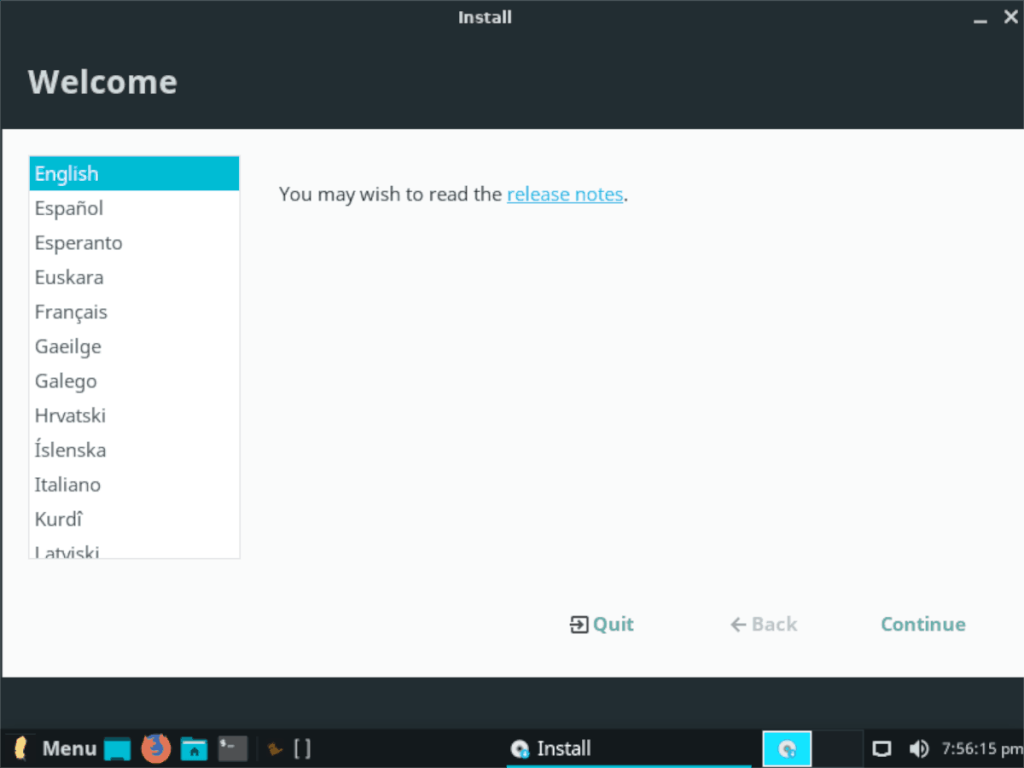
Pasul 2: Acum trebuie să selectați aspectul tastaturii. Consultați lista cu opțiunile de dispunere a tastaturii disponibile și alegeți-o pe cea care vi se potrivește cel mai bine. Sau, faceți clic pe butonul „Detectați aspectul tastaturii” pentru a găsi automat pe cel care se potrivește cu tastatura dvs. După ce ați ales un aspect, faceți clic pe „Continuați”.
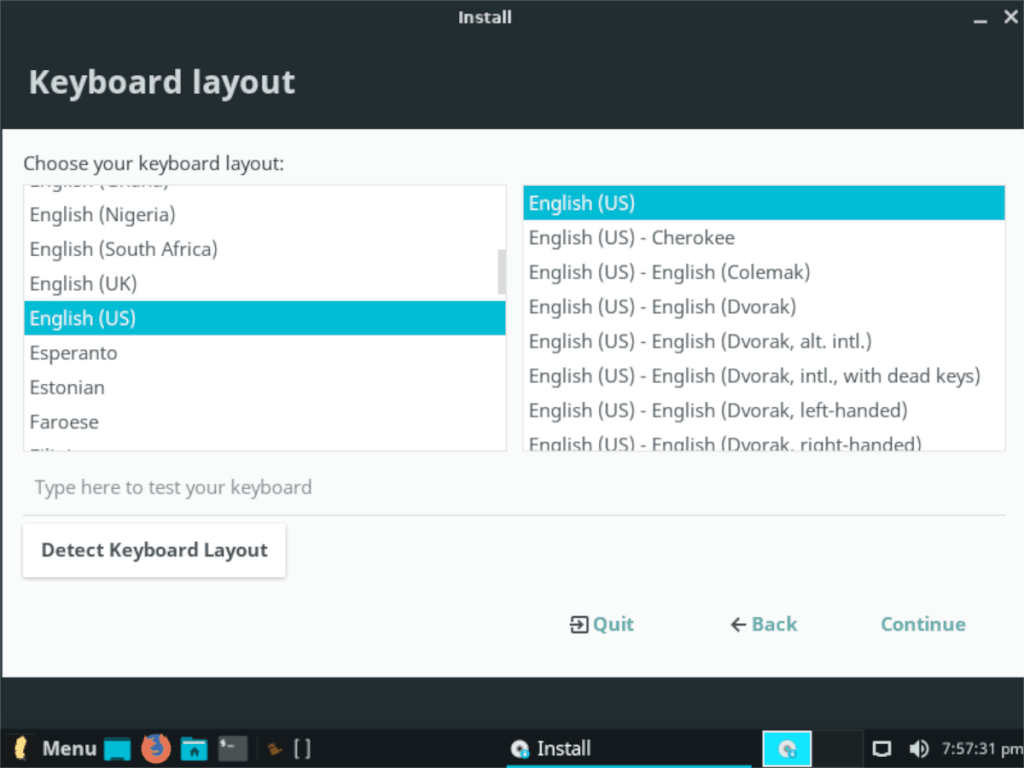
Pasul 3: După pagina cu aspectul tastaturii, veți vedea pagina „Actualizări și alte programe”. Pe această pagină, există două casete de selectare. Acestea sunt „Descărcați actualizări în timpul instalării Linux” și „Instalați software terță parte pentru grafică și hardware Wi-Fi și formate media suplimentare”. Bifați ambele casete și faceți clic pe „Continuați” pentru a continua.
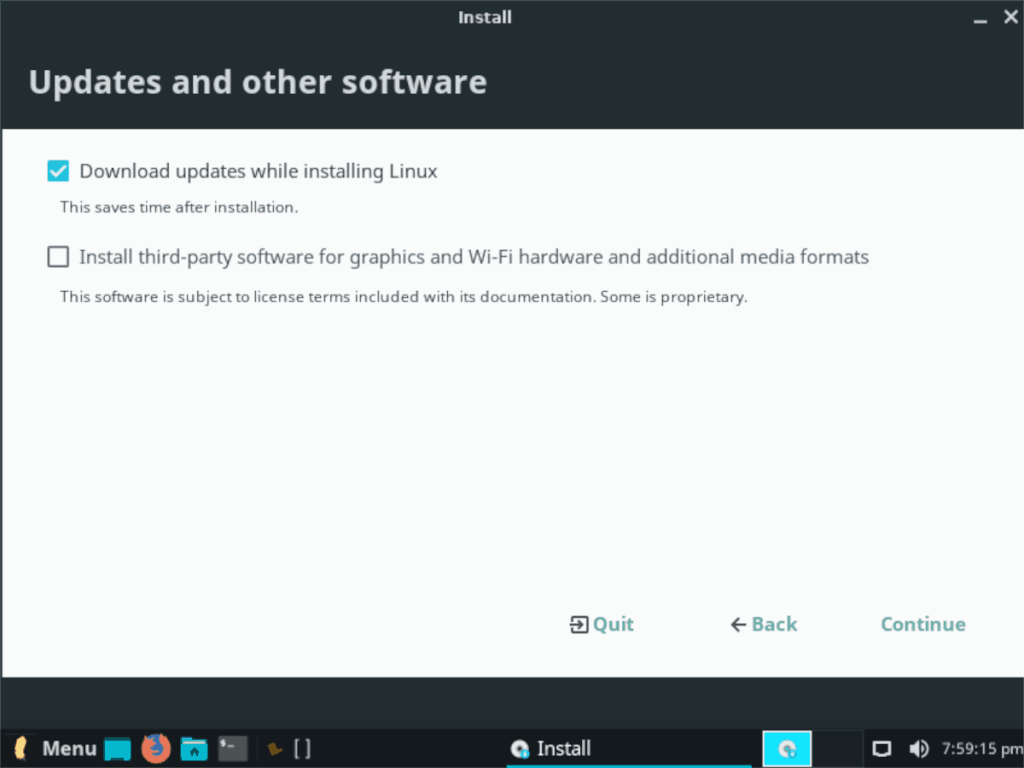
Pasul 4: După „Actualizări și alte programe”, veți ajunge la pagina „Tip de instalare”. De aici, alegeți cum va fi instalat Linux Lite.
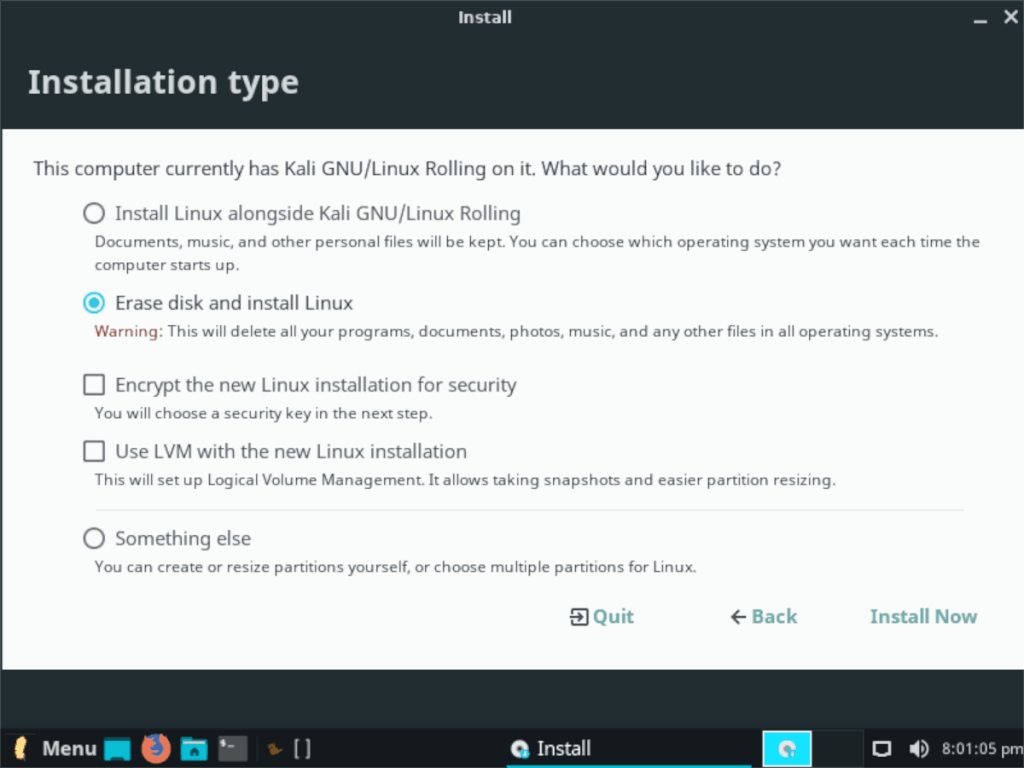
Pentru a porni dual cu Windows sau alt sistem de operare, bifați opțiunea „Instalare Linux alături”. Pentru a instala numai Linux Lite, selectați opțiunea „Ștergeți discul și instalați Linux”.
Faceți clic pe „Instalați acum” când ați selectat „tipul de instalare”.
Pasul 5: După ce faceți clic pe „Instalați acum”, vi se va cere să selectați locul în care locuiți. Folosind mouse-ul, faceți clic pe hartă pentru a spune Linux Lite locația dvs. Va folosi aceste informații pentru a seta ceasul pe computer. Faceți clic pe „Continuați” pentru a continua după ce ați făcut selecția.
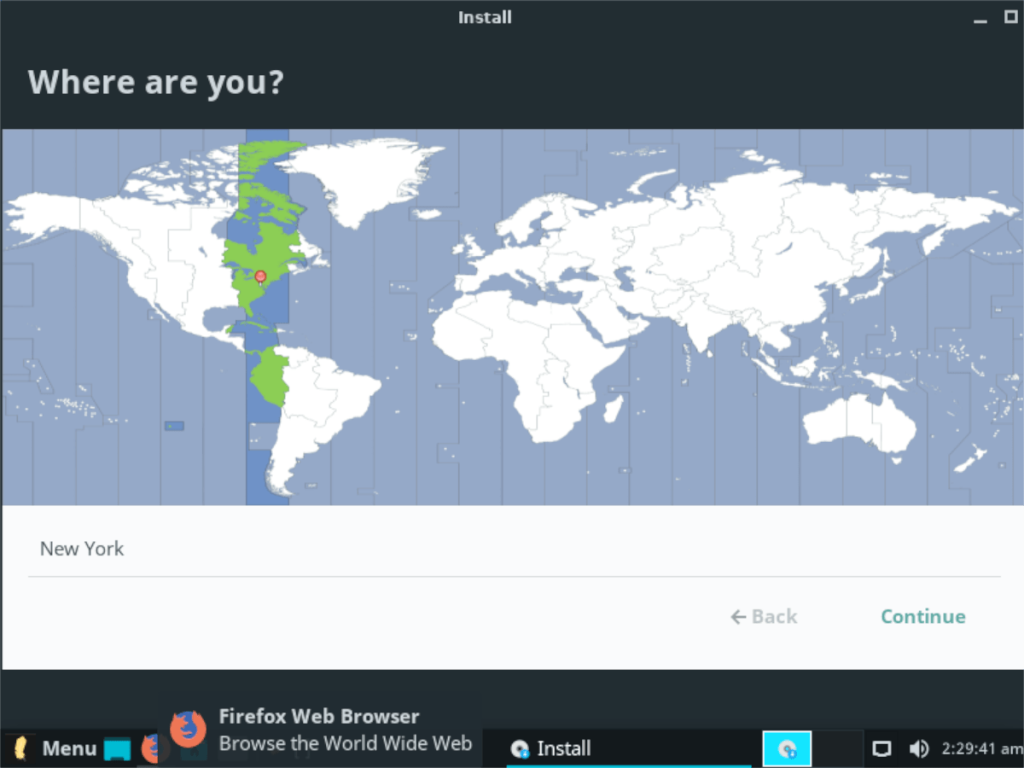
Pasul 6: După „Unde ești”, vei vedea pagina „Cine ești”. Pe această pagină, configurați numele de utilizator, parola și numele computerului. Asigurați-vă că bifați caseta „Conectați-vă automat” dacă doriți să vă conectați automat la Linux Lite. Când ați terminat, faceți clic pe „Continuați”.
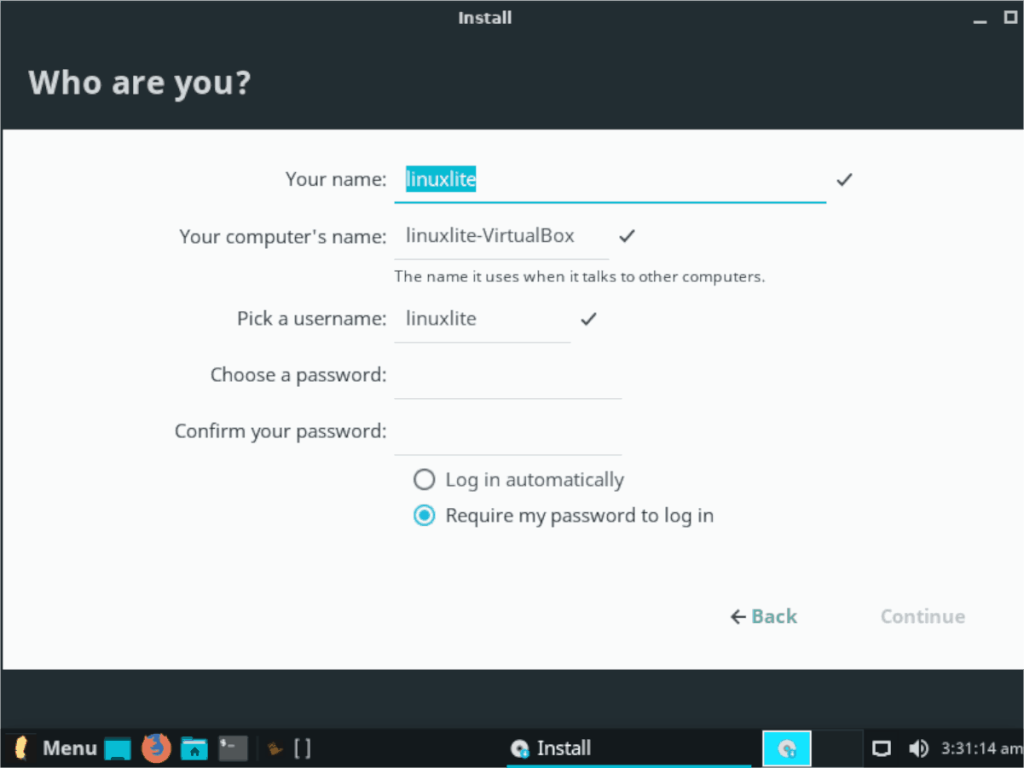
După ce v-ați configurat numele de utilizator, Linux Lite va instala sistemul de operare pe computer. Stai pe spate și ai răbdare. Când instalarea este finalizată, pe ecran va apărea un mesaj.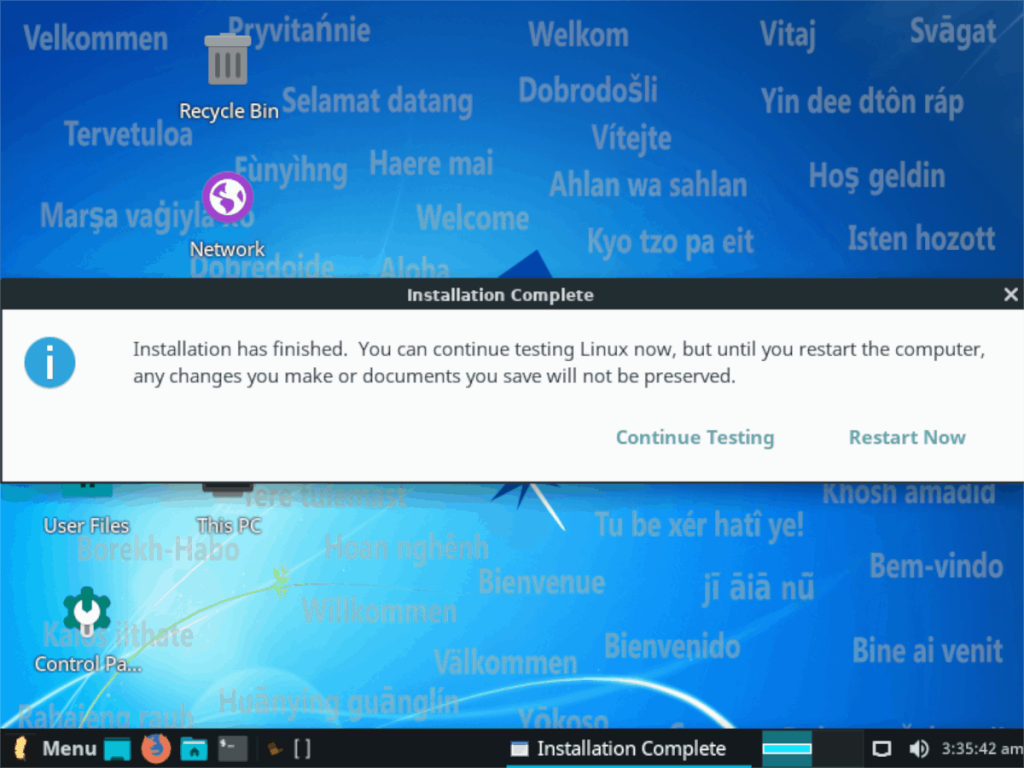
După instalare, faceți clic pe butonul „repornire” pentru a încărca noua instalație a Linux Lite!
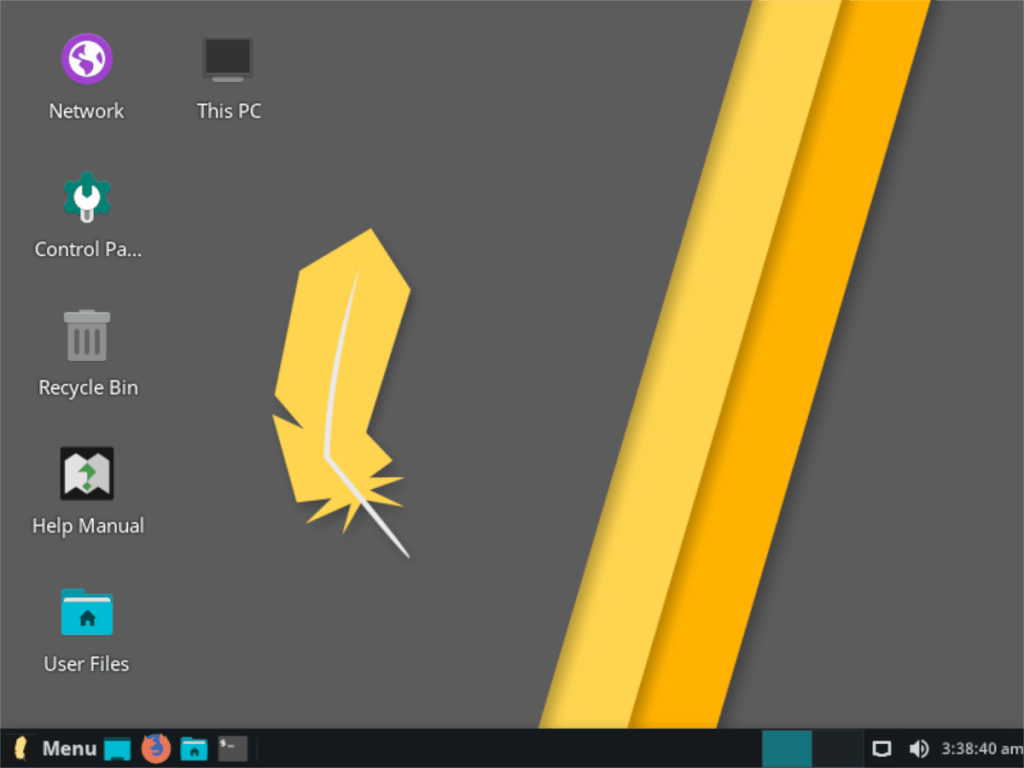

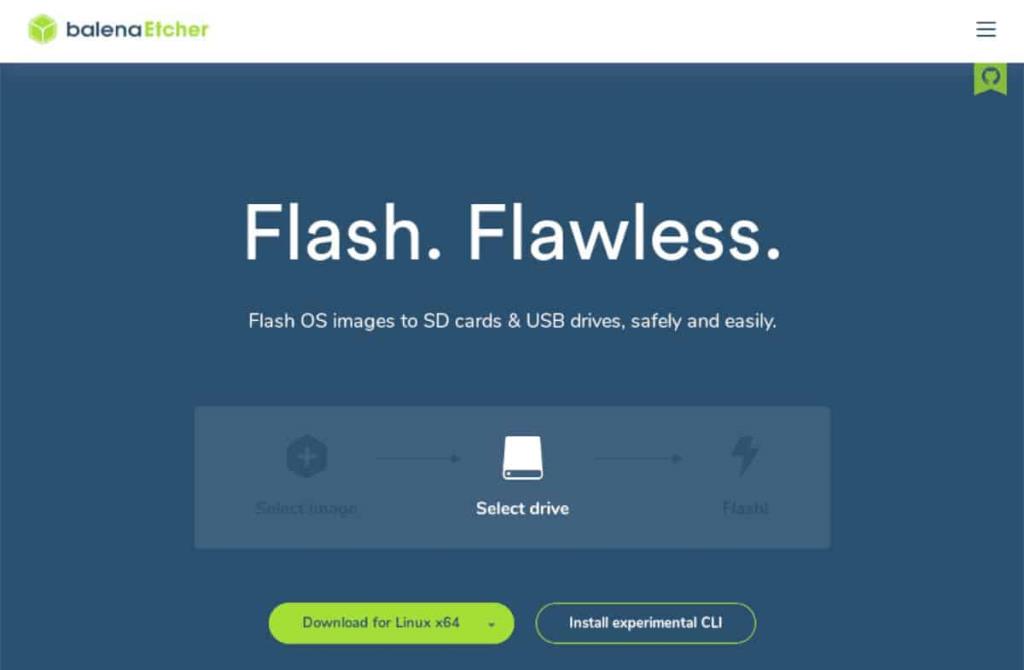
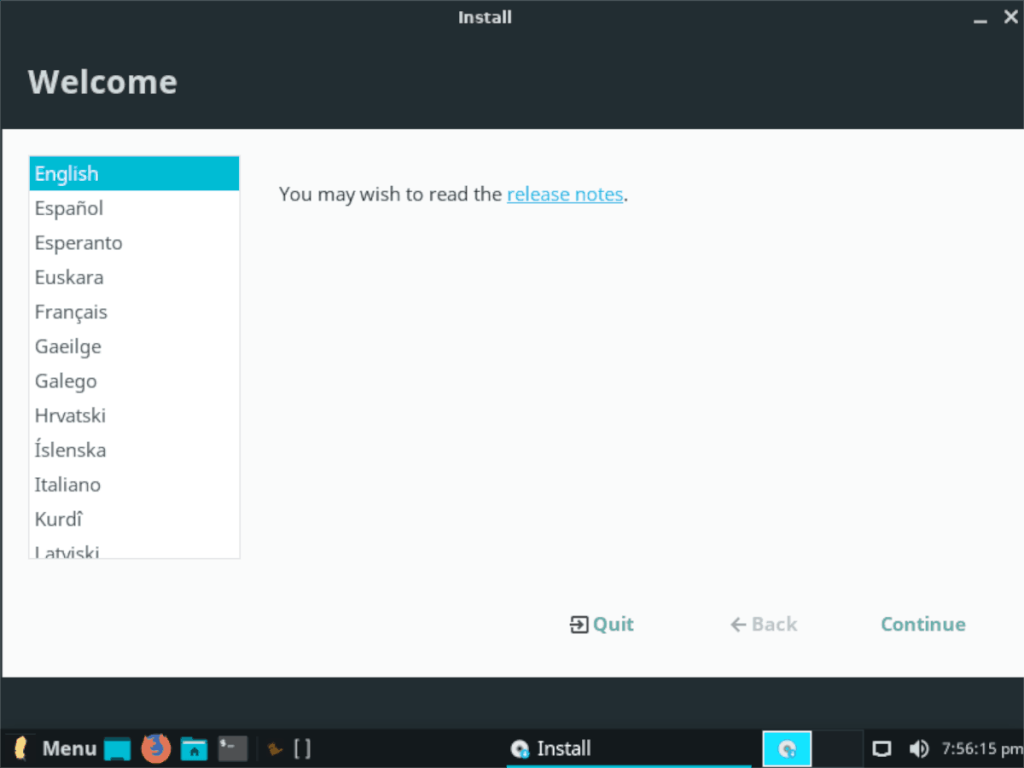
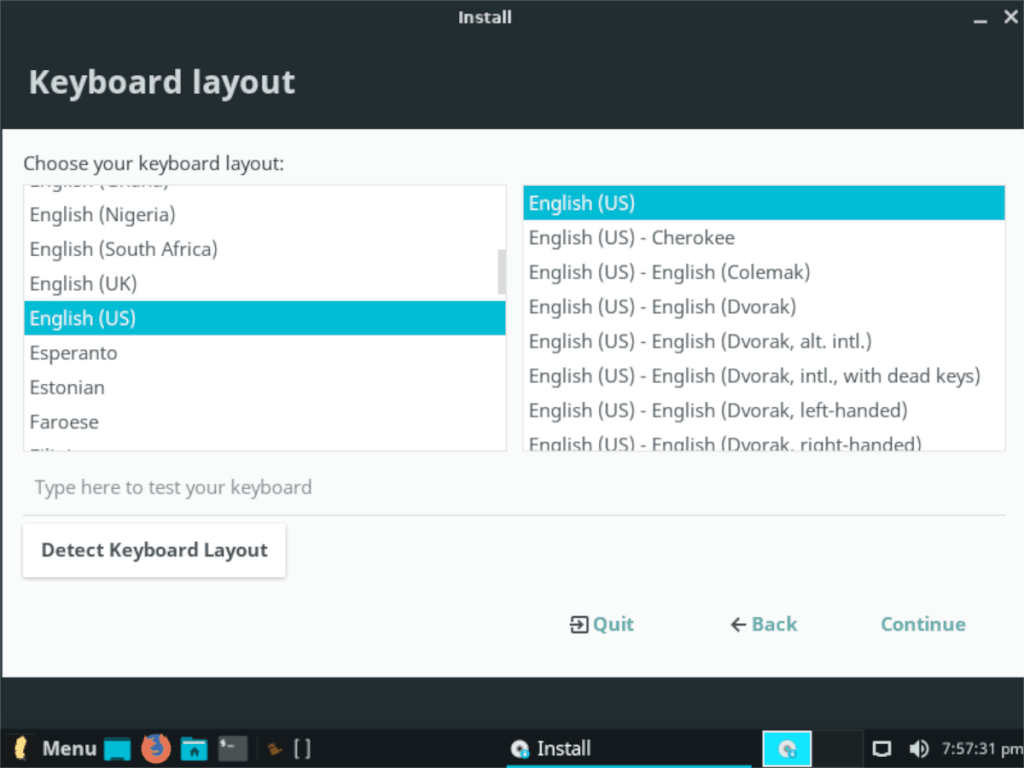
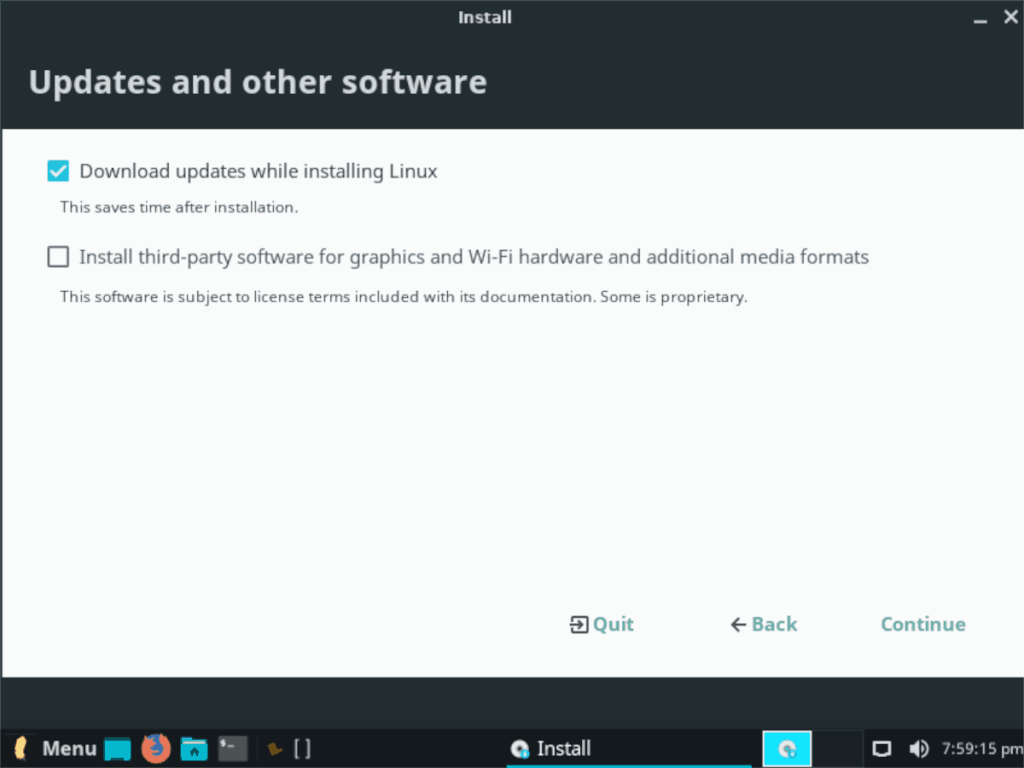
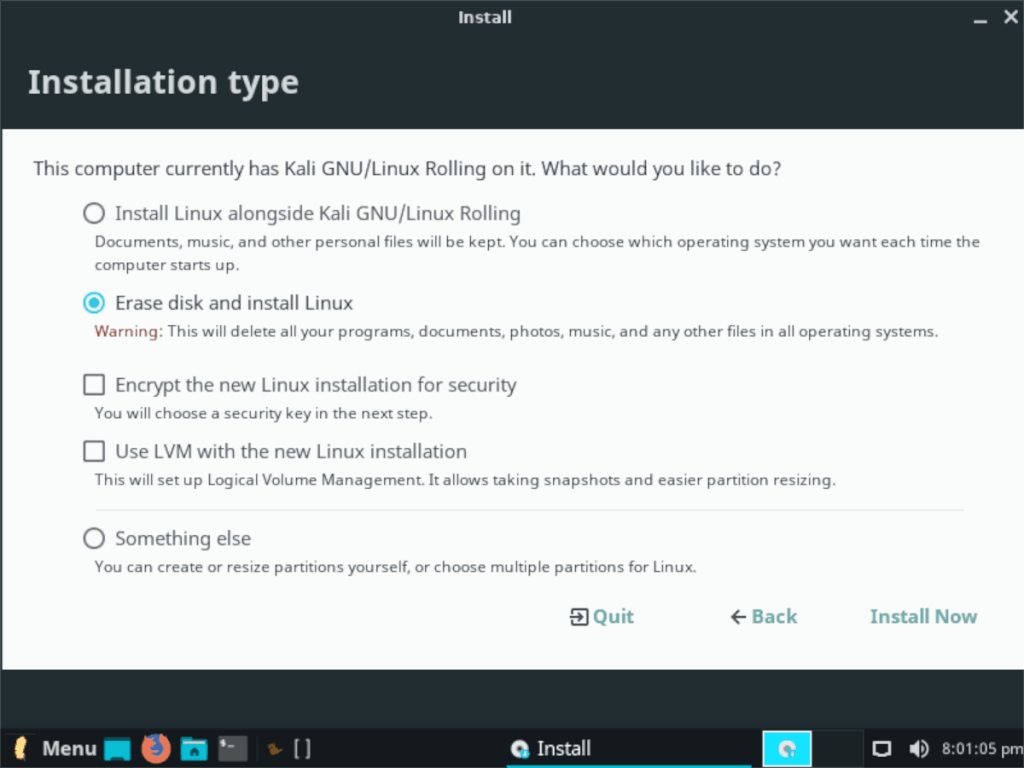
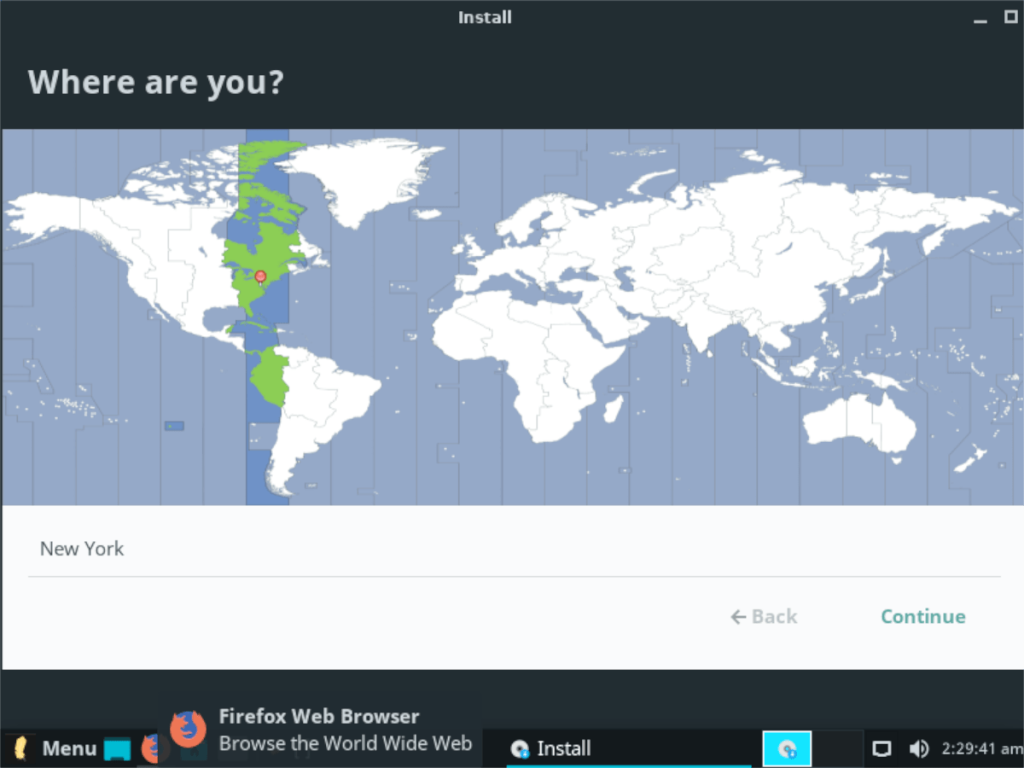
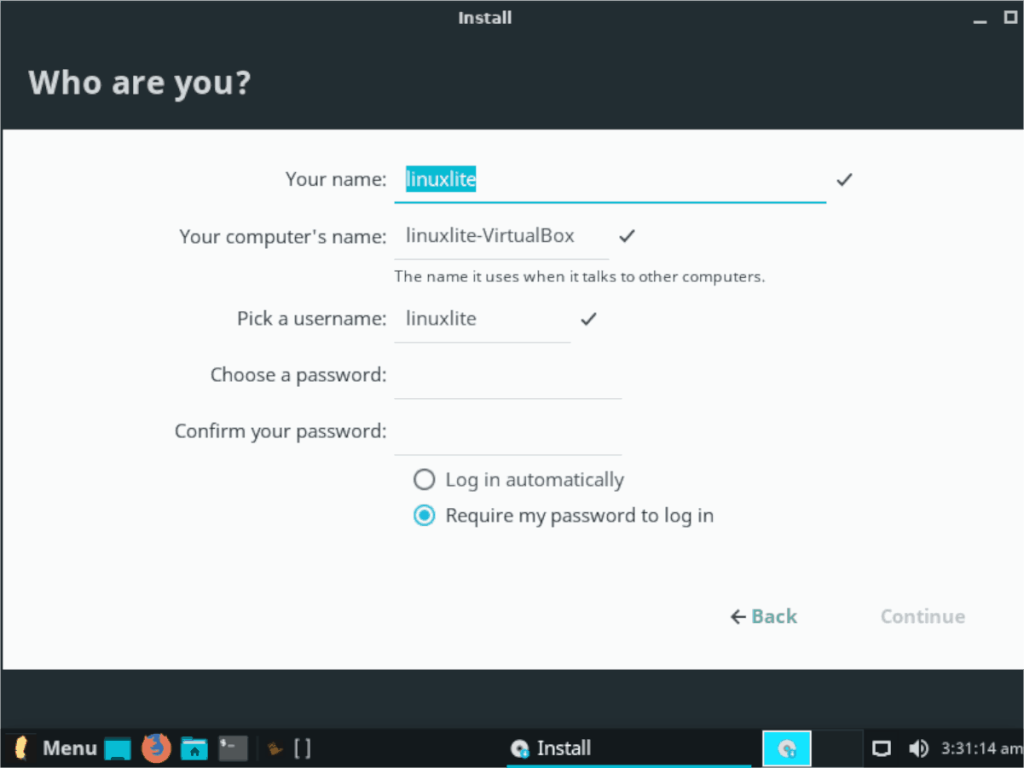
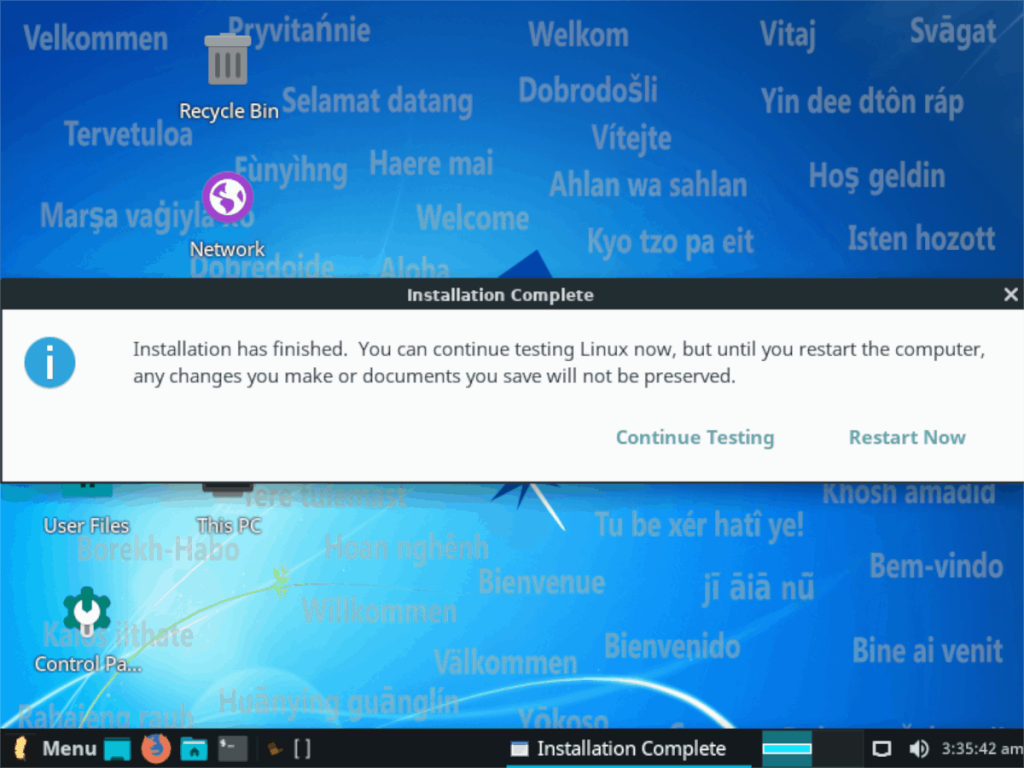
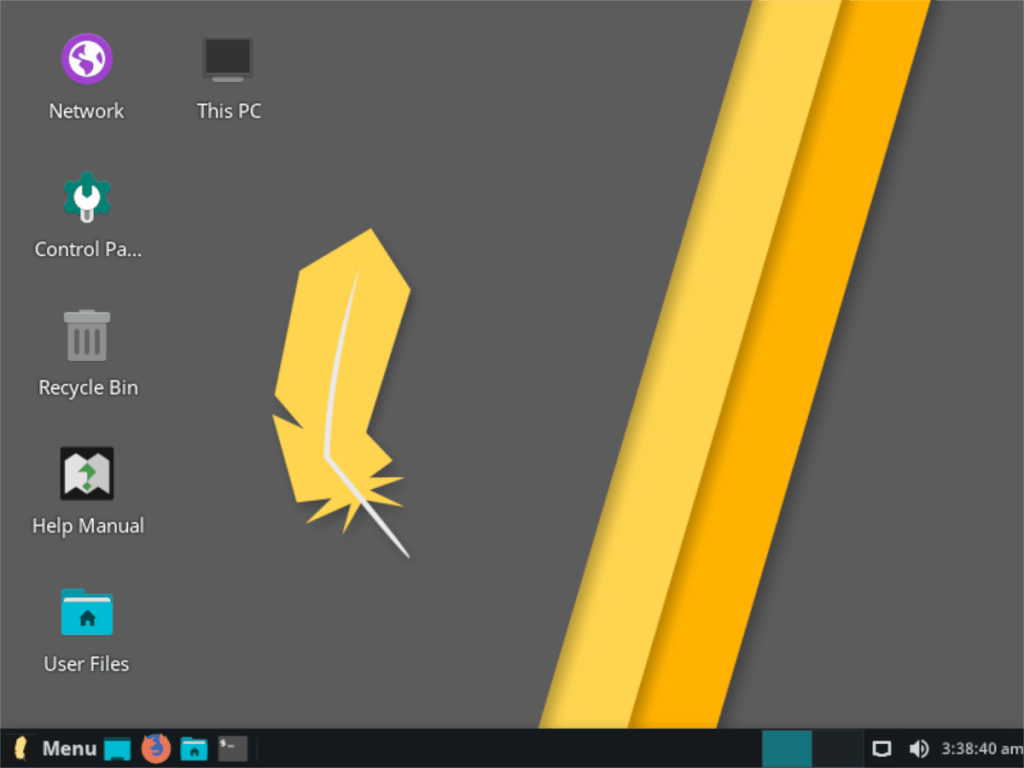



![Descarcă FlightGear Flight Simulator gratuit [Distrează-te] Descarcă FlightGear Flight Simulator gratuit [Distrează-te]](https://tips.webtech360.com/resources8/r252/image-7634-0829093738400.jpg)




